Hướng dẫn tạo hợp đồng thuê trọ và thêm khách thuê trên phần mềm quản lý nhà trọ iTro bản web
1. Tạo hợp đồng
Nhu cầu thuê trọ là một nhu cầu chính đáng và đang ngày càng tăng mạnh do số lượng người thuê trọ tăng lên không ngừng. Khi đó trong mỗi phòng trọ cho thuê, việc tạo hợp đồng giữa chủ trọ và người thuê trọ là điều cần thiết.
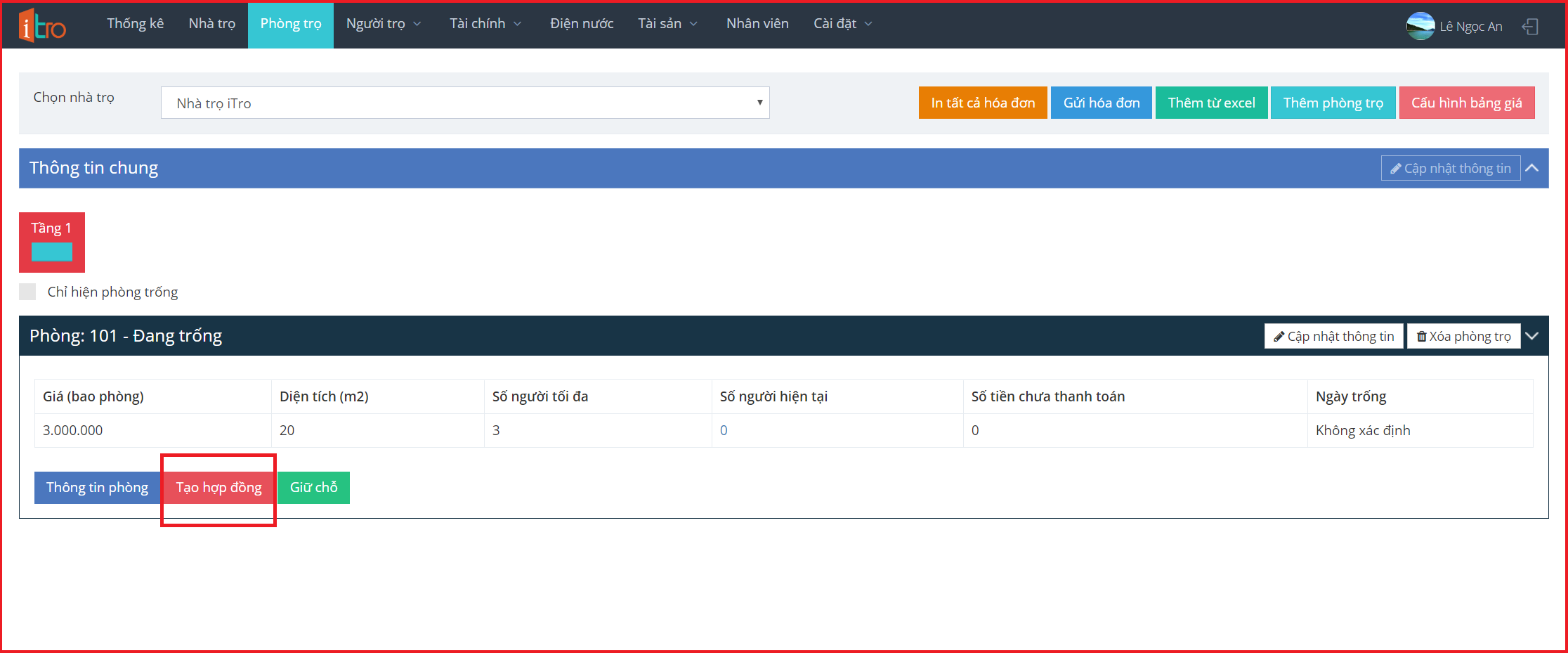
Hình 1: Giao diện chính đi đến màn hình Tạo hợp đồng
Để thực hiện các bước tạo hợp đồng bạn cần thực hiện các bước sau:
Bước 1: Từ tab phòng trọ, ấn chọn mục Tạo hợp đồng tại phòng bạn cần tạo hợp đồng.
Bước 2: Tại màn Thêm hợp đồng, điền thông tin vào các mục có sẵn
- Thông tin hợp đồng
- Ngày khách vào: Là ngày bắt đầu tính tiền phòng
- Thời hạn hợp đồng: Ngày hết hạn hợp đồng
- Mã hợp đồng tham chiếu
- Tiền phòng
- Tiền cọc
- Chu kỳ thanh toán: Chu kỳ thu tiền phòng của khách (Thu bao nhiêu tháng một lần?). Hãy ấn popup để lựa chọn, có thể là 1 tháng, 2 tháng, 3 tháng, 6 tháng hoặc 12 tháng
- Ngày chốt tiền phòng hàng tháng
- Nếu bạn đã thu tiền phòng: Nhấn tích vào ô vuông. Sau đó trả lời câu hỏi bạn đã thu tiền phòng đến ngày bao nhiêu bằng cách điền thông tin ngày vào ô trống như hình bên dưới
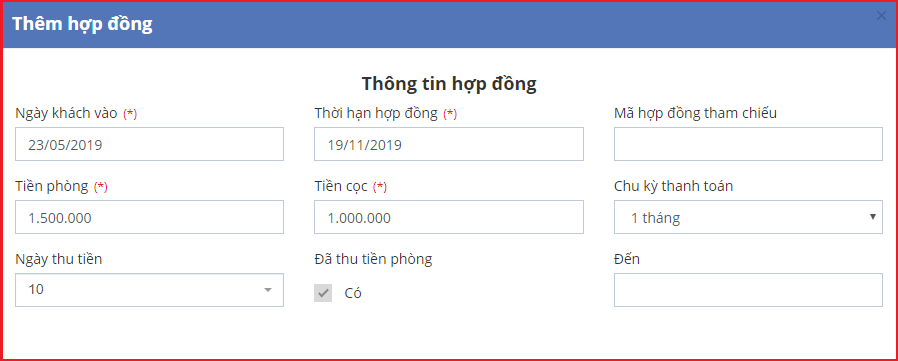
Hình 2: Các trường thông tin tại phần Thông tin hợp đồng
- Thông tin khách hàng
- Số điện thoại
- Họ tên
- Ngày sinh
- Tỉnh/Thành phố, Quận/Huyện, Phường/Xã: Ấn popup để lựa chọn trong danh sách có sẵn.
- Địa chỉ chi tiết
- Ghi chú (mã vân tay,..)
- Tạm chú: Ấn popup để lựa chọn “chưa khai báo”, “tạm trú có thời gian” hay “tạm trú không thời gian”
- Điền Số CMTND, ấn vào biểu tượng hình ảnh để tải ảnh mặt trước và mặt sau của CMTND/CCCD lên.
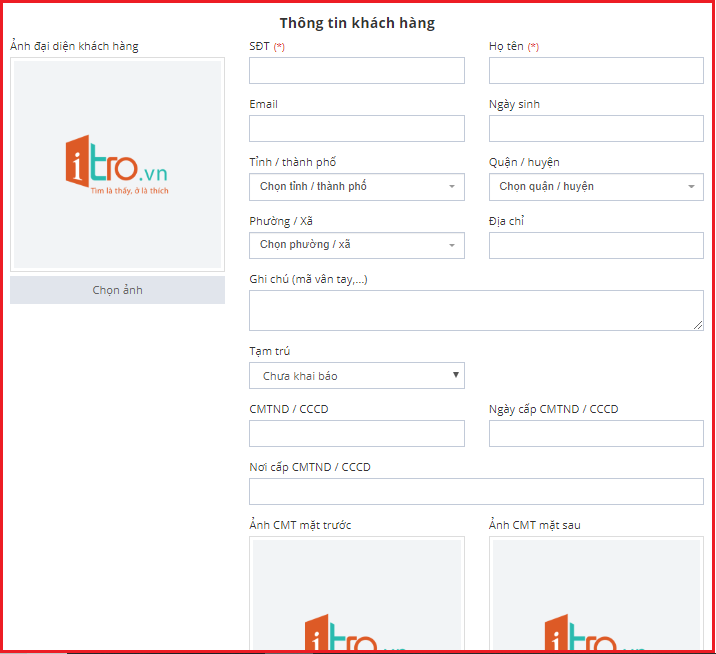
Hình 3: Các trường thông tin tại phần thông tin khách hàng
- Thông tin dịch vụ
Phần thông tin dịch vụ lúc này sẽ hiển thị tất cả các dịch vụ đang có tại nhà trọ như: Tiền điện, tiền nước, thang máy, vệ sinh, … Hãy tích vào dịch vụ mà phòng trọ đang sử dụng. Hãy điền thông tin có sẵn tương ứng với các dịch vụ.
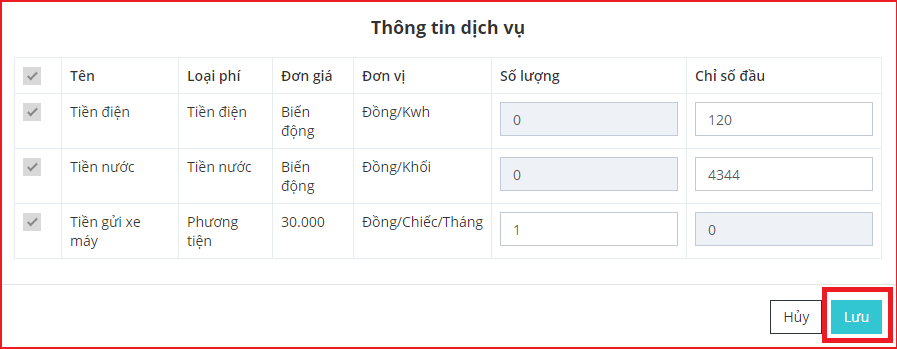
Hình 4: Các trường thông tin tại phần Thông tin dịch vụ
=> Lưu ý: Các thông tin bắt buộc phải nhập sẽ được đánh dấu bằng dấu (*). Bạn phải nhập đầy đủ tất cả các thông tin bắt buộc mới tạo được hợp đồng.
Bước 4: Ấn nút Lưu để xác nhận thao tác tạo hợp đồng.
Với các bước hướng dẫn khởi tạo dữ liệu phần mềm iTro trên đây, chúng tôi hi vọng các bạn sẽ thực hiện các thao tác một cách nhanh chóng và chính xác. Từ đó có thể vận hành nhà trọ của mình một cách hiệu quả và tốt nhất.
2. Thêm khách thuê
Lưu ý: Tính năng thêm người phụ thuộc chỉ áp dụng đối với nhà trọ theo hình thức bao phòng, không áp dụng đối với nhà trọ mô hình Ký túc xá
Người phụ thuộc là người cùng sống chung một phòng với người đại diện hợp đồng của phòng đó.
Chức năng Thêm người phụ thuộc tại phần mềm quản lý nhà trọ thông minh iTro giúp cho chủ trọ có thể thêm thông tin của người thuê trọ nếu phòng trọ có từ 2 người trở lên. Điều này giúp cho chủ trọ dễ dàng nắm bắt và quản lý tốt số lượng thành viên trong mỗi phòng trọ.
Để thực hiện thêm người trọ, chủ trọ cần thực hiện các bước sau:
Bước 1: Tại mục phòng trọ, ấn chọn Thêm người phụ thuộc
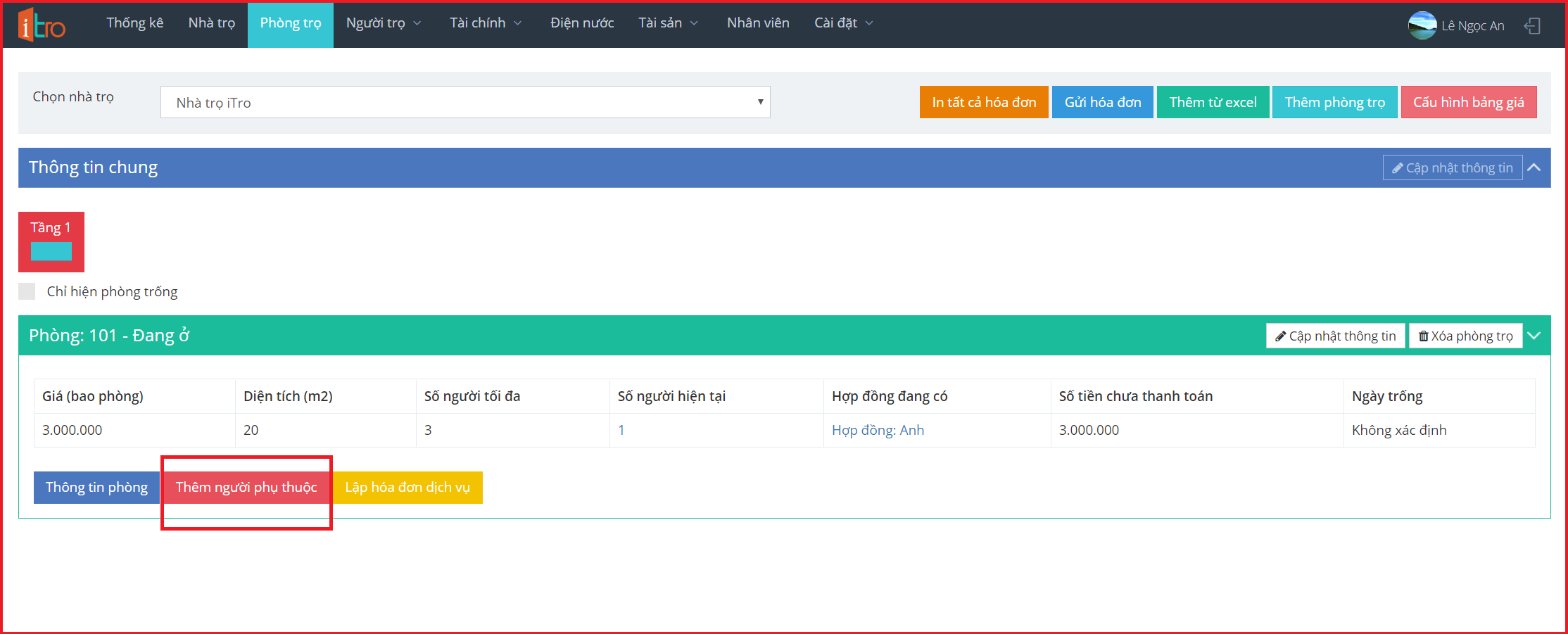
Hình 5: Giao diện chính để đi đến màn Thêm người phụ thuộc
Bước 2: Điền đầy đủ thông tin vào các mục có sẵn trong màn hình thêm người trọ
- Chọn ảnh: ấn vào biểu tượng hình ảnh để thêm ảnh người thuê trọ
- Số điện thoại
- Họ tên
- Điền Số CMTND, ấn vào biểu tượng hình ảnh để tải ảnh mặt trước và mặt sau của CMTND/CCCD lên.
- Tỉnh/Thành phố, Quận/Huyện, Phường/Xã: Ấn popup để lựa chọn trong danh sách có sẵn.
- Địa chỉ chi tiết
- Ngày vào: Ấn popup để lựa chọn ngày/tháng/năm.
- Tạm chú: Ấn popup để lựa chọn “chưa khai báo”, “tạm trú có thời gian” hay “tạm trú không thời gian”
-
Nếu khách thuê có đính kèm theo xe, bạn chỉ cần click vào Thêm xe sở hữu và điền thông tin về xe bao gồm :
-
Tên xe
-
Loại xe
-
Biển số xe
-
Bước 3: Ấn nút Lưu để xác nhận thao tác thêm người phụ thuộc
Lưu ý: Các thông tin bắt buộc phải nhập sẽ được đánh dấu bằng dấu (*). Bạn phải nhập đầy đủ tất cả các thông tin bắt buộc mới có thể thêm người trọ.
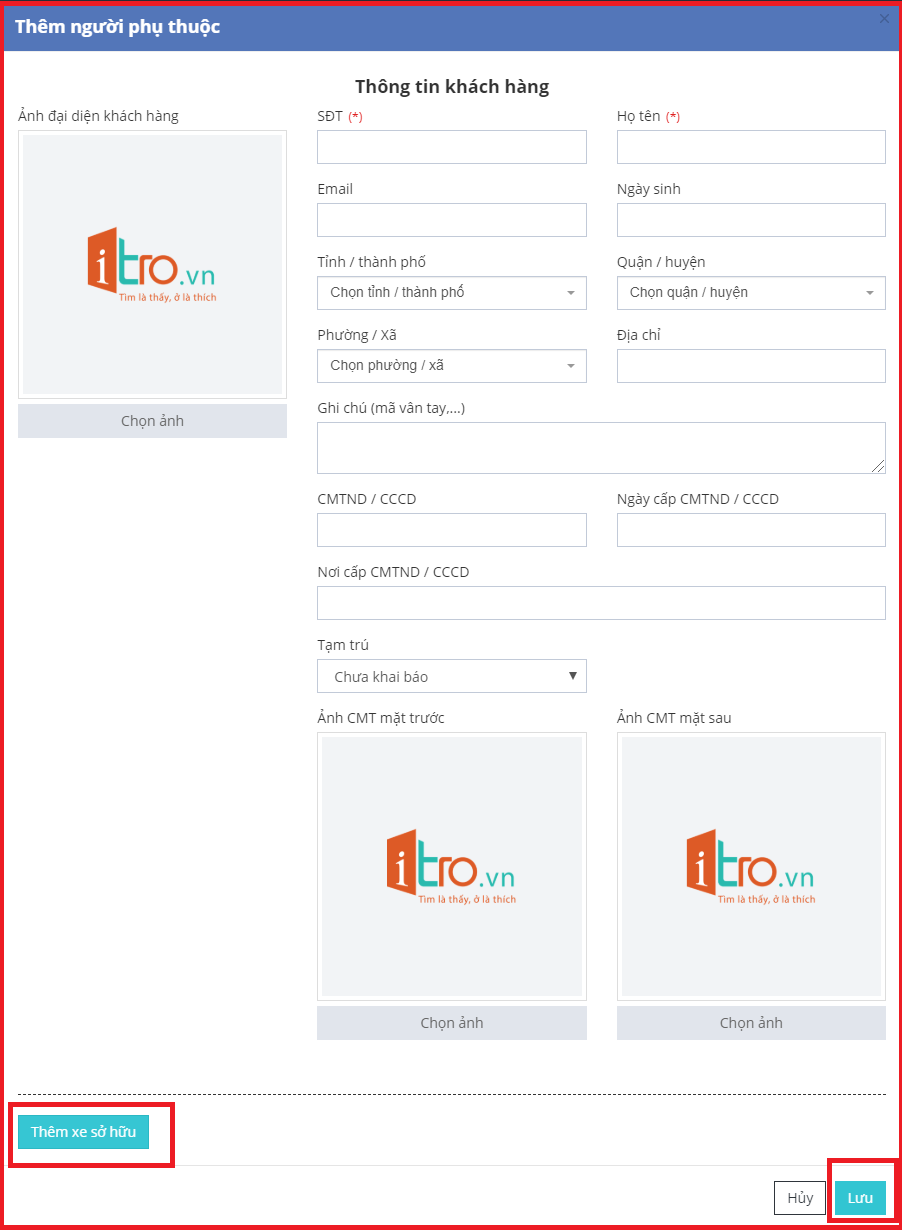
Hình 6: Các trường thông tin tại màn Thêm người phụ thuộc
Thực hiện đầy đủ các bước trên, đồng nghĩa với việc bạn đã thực hiện thành công thao tác thêm người phụ thuộc vào phòng.
Xem chi tiết tại đây:
iTro chúc các bạn thành công!